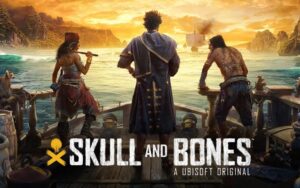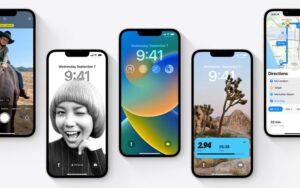Cara Menstabilkan Video Yang Goyang di Android
Seringkali kamu menjumpai hasil rekaman video goyang. Bagaimana sih cara mengatasi hal tersebut? Di artikel ini kami akan membahas cara menstabilkan video yang goyang di android. Kebanyakan smartphone sekarang memang sudah dibekali kualitas kamera resolusi tinggi.
Tak hanya untuk memotret tapi juga menghasilkan rekaman video bagus sekelas camcorder. Tetapi, banyaknya gerakan dan ketidakstabilan saat merekam membuat hasil video sedikit bergoyang. Jika sudah begitu, video pun kurang enak dilihat. Untuk mengatasi hal tersebut, berikut kami berikan tipsnya.
Table of Contents
Menggunakan Aplikasi Google Photos
Cara pertama yakni dnegan bantuan aplikasi Google Photos. Berikut langkah demi langkah yang perlu kamu lakukan.
- Buka aplikasi Google Photos, biasanya ini aplikasi bawaan smartphone jadi kamu tidak perlu mendownloadnya.
- Jika sudah, tap menu album dan cari video yang ingin kamu stabilkan
- Tap tiga garis yang berada di bagian bawah dan pilih menu stabilkan
- Tunggu hingga proses pengstabilan selesai
- Jika sudah, klik simpan untuk menyimpannya ke galeri
Cara Menstabilkan Video yang Goyang di Android – Menggunakan Aplikasi Deshake
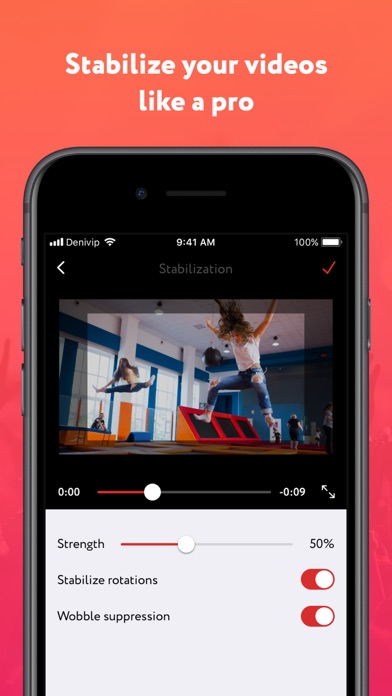
via Play Store
Selanjutnya ada aplikasi Deshake yang akan membantu memperbaiki video bergoyang secara realtime. Tampilannya sangat sederhana dan mudah dipahami bagi pemula sekalipun. Berikut caranya:
- Unduh aplikasi Deshake di Google Play Store
- Pilih video mana yang akan kamu stabilkan
- Tunggu hingga proses penstabilan selesai. Tak perlu lama karena prosesnya terbilang cepat.
Menggunakan Video Smoother Stabilizer
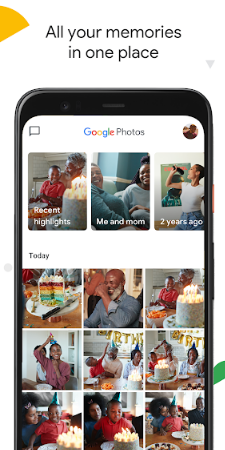
via Play Store
Cara menstabilkan video yang goyang di smartphone lainnya yakni dengan menggunakan aplikasi Video Smoother Stabilizer. Aplikasi ini merupakan tiruan Movie Stiller pada IOS. Berikut caranya:
- Download aplikasi Video Smoother Stabilizer di Google Play Store
- Pilih video apakah dari galeri atau rekaman langsung
- Pada tombol pengaturan kamu bisa memilih resulusi video yang dihasilkan
- Jika sudah klik stabilkan
- Nantinya video yang sudah distabilisasi akan tersimpan pada galeri dengan format MP4
Cara Menstabilkan Video yang Goyang di Android – Dengan Aplikasi Open Camera
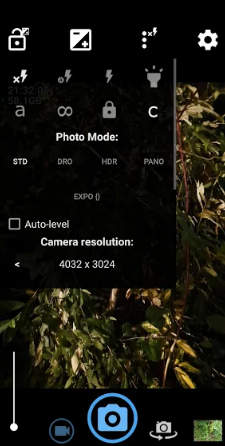
via Play Store
Selain untuk Android, aplikasi ini juga bisa digunakan untuk tablet. Open Camera berfungsi tak hanya sebagai stabilisasi video tapi juga untuk editing foto. Jika ingin menstabilkan video goyang karena keterbatasan perangkatmu, berikut caranya:
- Download aplikasi Open Camera di Google Play Store
- Pilih setting atau pengaturan
- Di sana akan terlihat pilihan Video Setting
- Klik Video Setting dan aktifkan Enable Video Stabilization
Jika ingin mengedit video yang sudah ada di galeri, tinggal browse folder dimana kamu menyimpan video kemudian lakukan pengeditan.
Selain menstabilkan video, kamu juga bisa menambahkan efek visual dan audio dengan aplikasi ini. Ada juga opsi untuk menambahkan musik, teks dan membagikan dengan mudah secara langsung ke sosial media.
Menggunakan Aplikasi Capcut
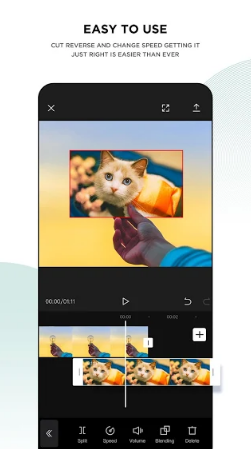
via Play Store
Capcut merupakan salah satu aplikasi editing video untuk android. Aplikasi ini akan membantu kamu mengedit video mulai dari memotong, menambahkan musik, efek, transisi dan tentunya menstabilkan video. Berikut caranya:
- Download Capcut di Google Play Store
- Jika proses instalasi sudah selesai, buka Capcut dan klik proyek baru
- Masukkan video yang ingin diedit
- Klik bagian timeline video lalu pilih stabilkan
- Geser titik ke posisi yang disarankan, kemudian tap ceklis
- Kamu bisa menghapus watermarknya dulu lalu klik ekspor untuk menyimpannya ke galeri
Nah, itulah sejumlah cara menstabilkan video yang goyang di Android. Selain Stabilizer, cara menghindari hasil video yang goyang kamu juga bisa menggunakan alat seperti tripod. Harganya terbilang murah dan mudah didapatkan. Cara lain yakni menggunakan metode pengambilan gambar dengan teknik still shot.
Still artinya tidak usah melakukan pergerakan. Diam saja di satu titik yang ditentukan. Durasi pengambilan gambar juga jangan terlalu panjang agar memudahkan pengeditan.